Anuncio
 AutoIt le permite realizar una serie de acciones y guarda una instantánea de las acciones. Se llama macro en geek-speak. Luego, simplemente invocando esa macro, se vuelve a tomar la misma serie de acciones, idéntica a la primera vez que lo hizo. Sin embargo, esta vez todo lo que hizo fue hacer clic en un icono. Si Homero J. La matemática de Simpson es cierta, toma un proceso de 42 pasos, lo reduce a uno, por lo tanto Incrementando la productividad Una guía de productividad simple para todosCon todas las distracciones que trae la vida moderna, no es fácil mantener su productividad. Tanto si eres un procrastinador entusiasta como si tienes muy poco tiempo a mano. Lee mas por 42 veces. ¿Es eso digno de un aumento?
AutoIt le permite realizar una serie de acciones y guarda una instantánea de las acciones. Se llama macro en geek-speak. Luego, simplemente invocando esa macro, se vuelve a tomar la misma serie de acciones, idéntica a la primera vez que lo hizo. Sin embargo, esta vez todo lo que hizo fue hacer clic en un icono. Si Homero J. La matemática de Simpson es cierta, toma un proceso de 42 pasos, lo reduce a uno, por lo tanto Incrementando la productividad Una guía de productividad simple para todosCon todas las distracciones que trae la vida moderna, no es fácil mantener su productividad. Tanto si eres un procrastinador entusiasta como si tienes muy poco tiempo a mano. Lee mas por 42 veces. ¿Es eso digno de un aumento?
Así es como usé AutoIt para crear una macro para ejecutar CCleaner en mi computadora portátil. Sí, algo así de simple podría hacerse con Programador de Windows Ejecute programas automáticamente con el Programador de tareas de Windows Lee mas , sin embargo, este es un punto de entrada divertido para crear scripts de macros mucho más complejos.
Paso uno: descargue e instale AutoIt y AutoIt Script Editor
Solo salta a AutoIt, descargue el archivo de instalación apropiado y comience la instalación. Recomiendo ir por el Instalación completa. Tiene solo 8 MB de tamaño, por lo que se descarga bastante rápido. Mientras esté allí, deberá descargar el AutoIt Script Editor, también.
Una vez que se complete la descarga, puede comenzar el proceso de instalación. Así es como terminará pareciendo:

Estándar comenzar a instalar pantalla. Continúa y haz clic en siguiente.
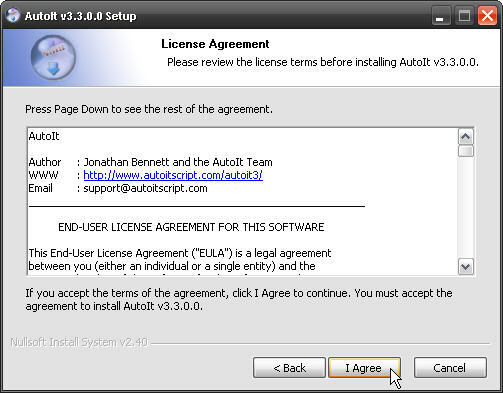
EULA estándar. Déle accesorios a Jonathan Bennett y al equipo de AutoIt para este excelente software. Hacer clic Estoy de acuerdo.
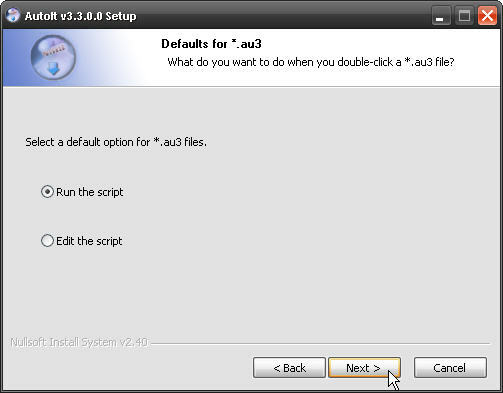
Por ahora, quieres elegir Ejecute el script como la opción Si ya está familiarizado con las secuencias de comandos, continúe y verifique Edite el guión. De cualquier manera, una vez que haya hecho su elección, haga clic en próximo.

Elija dónde desea instalar el programa. C: \ Archivos de programa \ AutoIt3 es la ubicación predeterminada ¡Funciona para mi! Hacer clic Instalar en pc.

¡Allí va! Instalando lejos ...
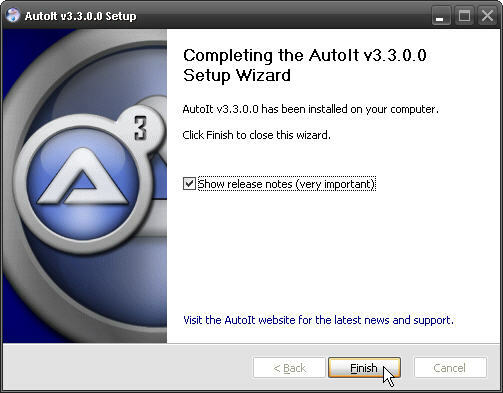
Dice que las notas de la versión son muy importantes. En mi opinión, solo son importantes si has estado usando AutoIt por un tiempo y no eres nuevo en las secuencias de comandos en Windows. Aparte de eso, no es tan importante. Hacer clic Terminar.
Paso 2: Instalar AutoIT Script Editor
Sí, esto parece mucho trabajo para evitar un poco de trabajo. Por favor, quédate conmigo en esto. Voy a mostrarle cómo hacer una sola cosa con AutoIt, pero una vez que lo haga, no hay fin a lo que puede automatizar con él. Cuelga ahí.
Encuentre el instalador en su escritorio y haga doble clic en él.
 Inicio estándar de una pantalla de instalación. Hacia adelante.
Inicio estándar de una pantalla de instalación. Hacia adelante.
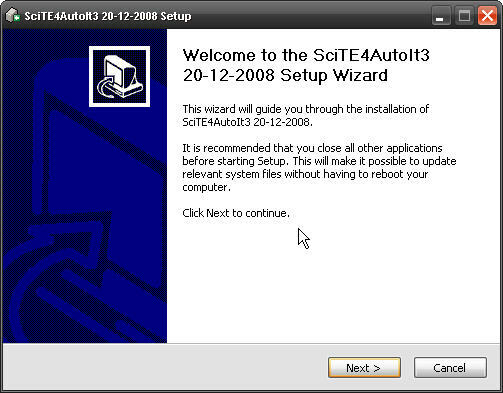 Sí, parece correcto. Hagamos clic próximo.
Sí, parece correcto. Hagamos clic próximo.
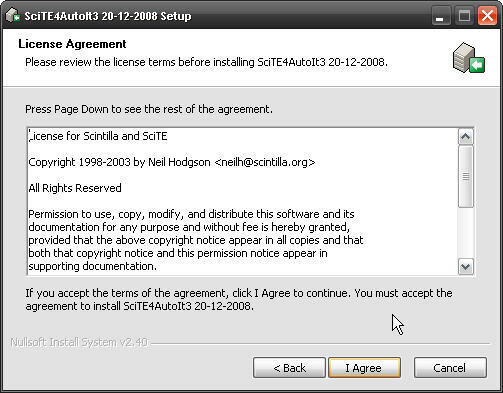 EULA, bla, bla, bla. Quiero decir, léelo detenidamente y aprecia la increíble redacción. Hacer clic Estoy de acuerdo, si estas de acuerdo.
EULA, bla, bla, bla. Quiero decir, léelo detenidamente y aprecia la increíble redacción. Hacer clic Estoy de acuerdo, si estas de acuerdo.
 ¡ESTÁ INSTALANDO! ¡ESTÁ INSTALANDO! Camarógrafo, ¿estás entendiendo esto?
¡ESTÁ INSTALANDO! ¡ESTÁ INSTALANDO! Camarógrafo, ¿estás entendiendo esto?

Hacer clic Terminar. Toma nota de la Use Ctrl + F1 para obtener ayuda para comenzar. Annnnnnnnnd, hemos terminado.
Uf. Vamos a hacer una macro, ¿de acuerdo?
Paso 3: creación de macros
El truco aquí es abrir el programa correcto en ese montón de cosas que acabamos de descargar e instalar. Haga clic en Inicio de Windows> AutoIt> SciTE> SciTE. Justo como en la imagen:
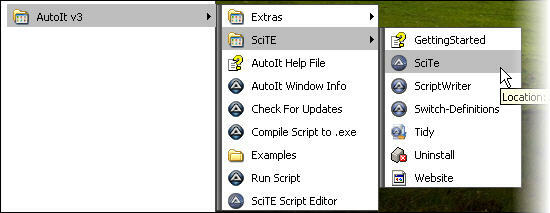
Ahora, se abrirá el editor de SciTe apropiado. Solo para hacerte la vida más fácil y créeme que eso es lo que estoy tratando de hacer, es posible que desees crear un acceso directo a esto en tu escritorio.
Una vez que el editor SciTe está abierto, es posible que desee cerrar otros programas y centrarse en este proceso. Las ventanas múltiples solo hacen que las cosas sean confusas.
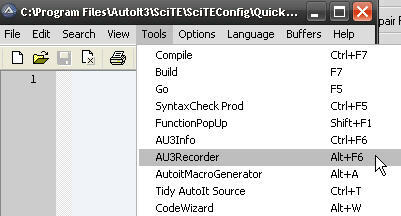
Una vez que SciTE esté abierto, haga clic en Herramientas> Grabador AU3. Esto abrirá AU3Record 3.1.
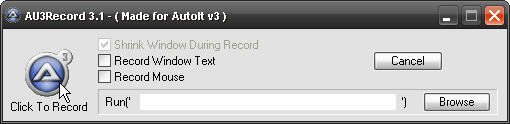
Lo que voy a hacer es correr CCleaner Los mejores programas para mantener su computadora segura Lee mas . Asegúrese de verificar Grabar texto de ventana y Grabar Ratón. Haga clic en Vistazo y navegue al archivo ccleaner.exe.
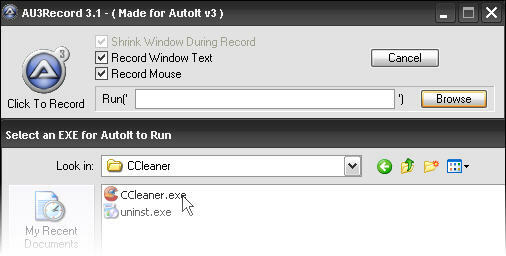
Haga doble clic en él para seleccionarlo. Verá la ruta que se muestra en el Correr(' ') campo de texto.

Ahora usted puede Haga clic para grabar Las tareas que desea automatizar.
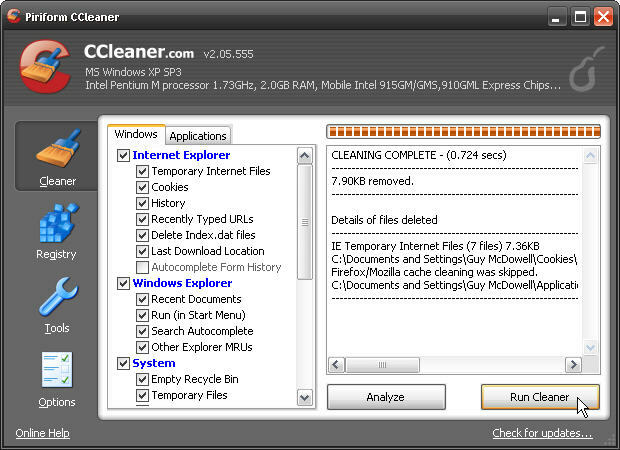
CCleaner se abrirá. Eso es bueno. Ahora haga clic en Run Cleaner y espera a que haga su trabajo. Luego, cierre CCleaner.

Regrese a la ventana AU3Record y haga clic en Haga clic para detener. ¡Ahí! Has grabado tu macro. Haga clic en Archivo> Guardar como y guarde la macro con un buen nombre como quick_clean.au3.

Ahora, cuando desee ejecutar CCleaner, todo lo que tiene que hacer es hacer doble clic en quick_clean.au3.
¡No está mal! Piensa en esto como tu "Hola Mundo" programa para AutoIt.
Al hacer esto, acaba de profundizar en el mundo de las secuencias de comandos de Windows. Sigue adelante. Piense en aquellas cosas que son repetitivas que tiene que hacer con su computadora y haga que la macro se adapte. Utilicé AutoIt para crear un instalador para LogMeIn Free que podría enviar a mis usuarios de campo. ¡Todo lo que tenían que hacer era hacer doble clic en el instalador y listo! No necesitaban saber mi contraseña de LogMeIn ni nada más.
También puede crear un ejecutable y ofuscar el código para que sea más difícil para las personas realizar ingeniería inversa. Realmente quieres hacer eso si hay contraseñas involucradas.
Espero que hayas encontrado útil este tutorial y que puedas encontrar un lugar para AutoIt en tu caja de herramientas. Realmente es un paquete de software muy poderoso y el precio es correcto. Aquí esta la enlace de descarga de nuevo. Auto Solo funcionará en Windows.
¿Cómo se ocupan de las tareas repetitivas complejas? Háganos saber en los comentarios.
Con más de 20 años de experiencia en TI, capacitación y oficios técnicos, es mi deseo compartir lo que he aprendido con cualquiera que esté dispuesto a aprender. Me esfuerzo por hacer el mejor trabajo posible de la mejor manera posible y con un poco de humor.